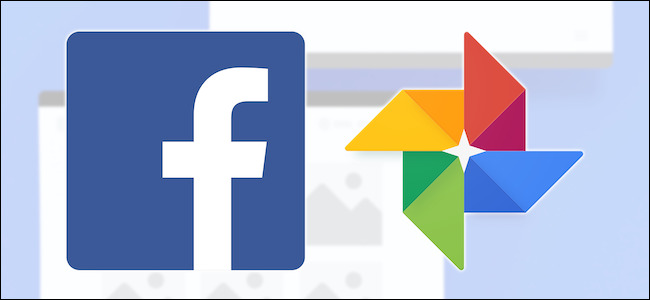
Como parte del Proyecto de transferencia de datos , Facebook ha creado una herramienta que le permite enviar una copia de sus fotos y videos a Google Photos . La función está disponible en todo el mundo para que la utilice cualquier persona con una cuenta de Facebook y Google. Así es como funciona.
Comience visitando el sitio web de escritorio de Facebook desde su PC o Mac con Windows 10. Desde allí, haga clic en la flecha desplegable que se encuentra en la esquina superior derecha de la ventana y luego seleccione «Configuración y privacidad».
![]()
Alternativamente, puede dirigirse directamente al sitio de la herramienta de transferencia de fotos y videos de Facebook y omitir un par de pasos.
A continuación, haga clic en el botón «Configuración».

Selecciona la opción «Tu información de Facebook» en el panel del lado izquierdo del menú.
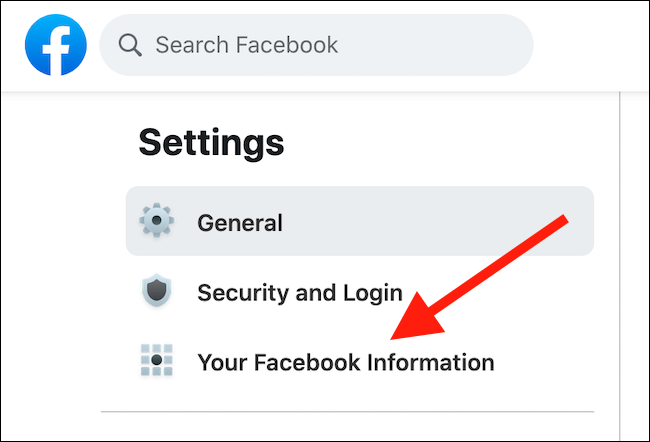
Haga clic en el botón «Ver» que corresponde a «Transferir una copia de sus fotos o videos».
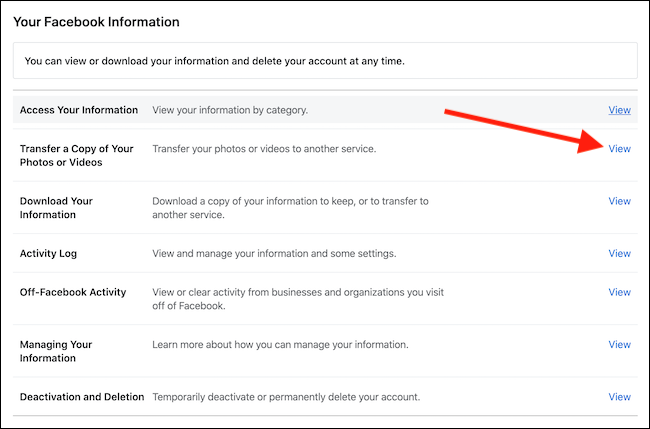
Ahora puede seleccionar dónde le gustaría transferir sus fotos y videos. Seleccione el botón desplegable «Elegir destino» y luego haga clic en «Google Fotos».
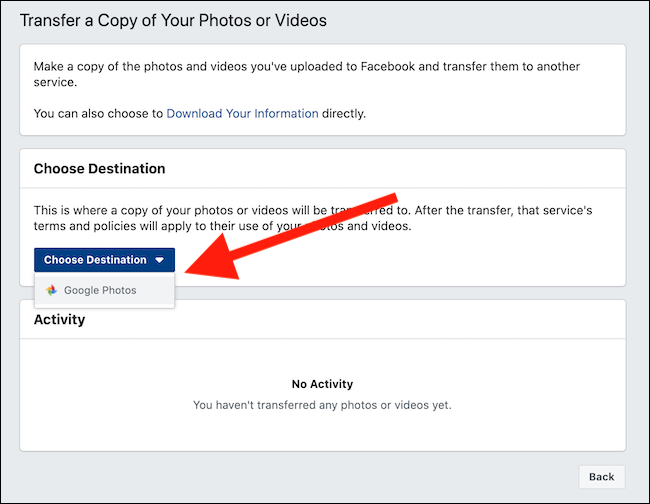
Elija si desea exportar y transferir una copia de sus fotos o videos de Facebook. Desafortunadamente, solo puede establecer una transferencia a la vez. Haga clic en el botón «Siguiente» una vez que haya realizado una selección.
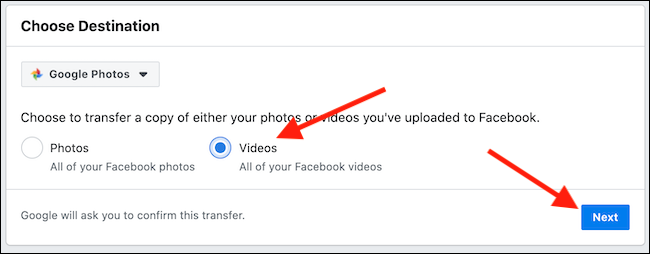
Ingrese su contraseña de Facebook para autenticarse.
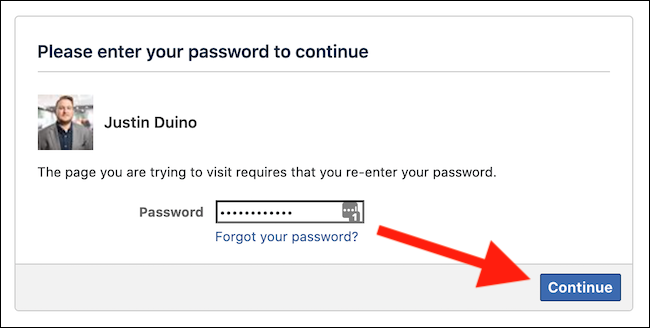
Ahora deberá seleccionar la cuenta de Google a la que le gustaría transferir las fotos o videos. Es posible que deba volver a autenticarse e iniciar sesión en su cuenta.

Otorgue permiso a Facebook para agregar fotos y videos a su biblioteca de fotos haciendo clic en el botón «Permitir».
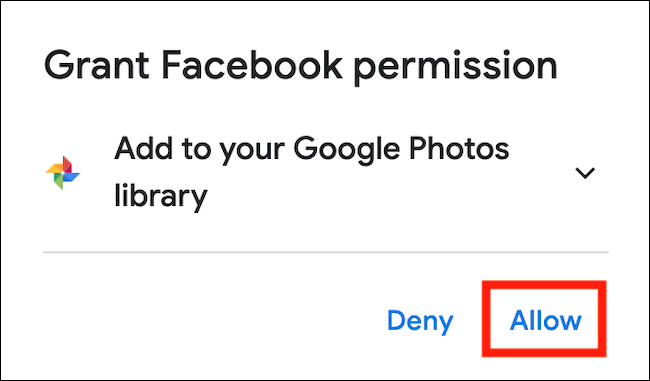
Confirme su elección seleccionando el botón «Permitir» por segunda vez.
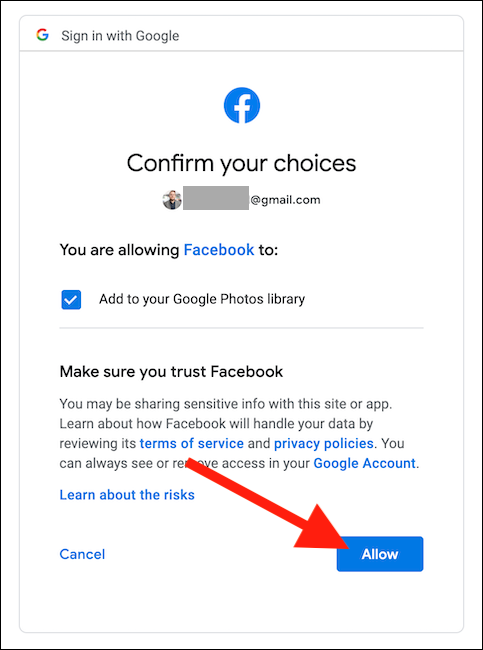
Cuando todo esté listo para funcionar, haga clic en el botón azul «Confirmar transferencia».
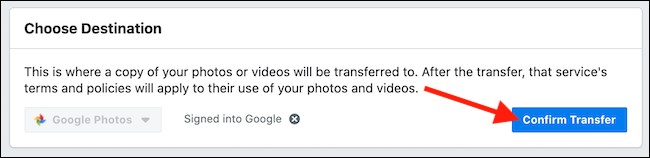
Ahora se está transfiriendo una copia de sus fotos o videos de Facebook a Google Photos. Puedes consultar el progreso de la transferencia en la sección «Actividad». Es posible que tenga que esperar varias horas (o días) para que todo llegue al servicio de copia de seguridad de fotos de Google.
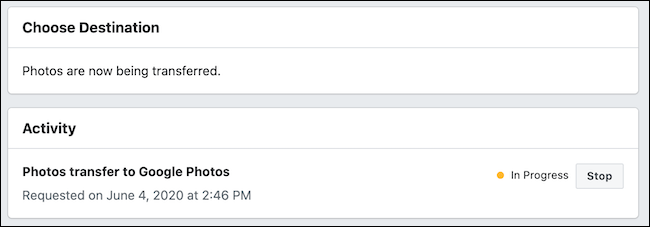
Si está transfiriendo sus fotos y videos para poder eliminar su cuenta de Facebook , también querrá descargar una copia de seguridad de cada pieza de información que la red social tiene sobre usted.


